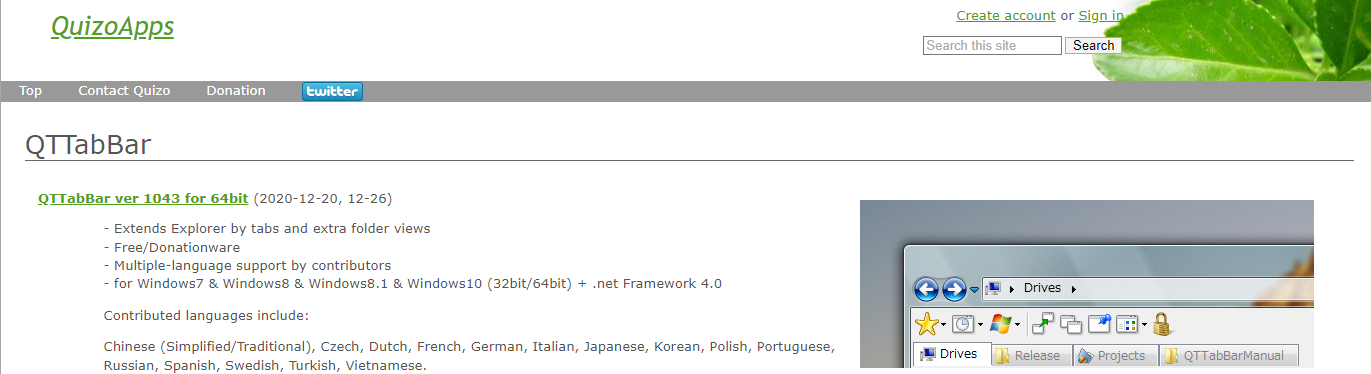
윈도우 파일 탐색기를 엣지나 크롬 등 인터넷 브라우저처럼 탭 기능을 넣어 사용하게 해주는 프로그램입니다.
소개
프로그램: QTTabBar
제작자: Quizo
가격: 무료 사용이나 제작자 홈페이지를 통해서 기부 가능
시스템: 윈도우10까지는 정식 버전 지원하나, 윈도우11은 베타 버전으로 지원합니다
언어: 한글 지원
프로그램 다운로드: QTTabBar - QuizoApps (wikidot.com)
활용
파일 탐색기를 사용하다 보면, 폴더 간 파일을 옮겨야 하거나, 여러 폴더를 다니면서 파일을 열거나 할 때, 탐색기는 매번 하나의 화면만 보여주는 게 상당히 불편했습니다.
특히나, 여러 폴더를 왔다갔다 하는 경우에는 폴더 클릭 하느라 손가락도 나가는 거 같고 정말 귀찮더라구요.
그럴 때 크롬이나 엣지처럼 파일 탐색기도 탭을 만들어서 한 눈에 폴더를 이동하면 좋겠다는 생각이 있었는 데, 찾아보니 역시 관련 프로그램이 있었습니다.
QTTabBar는 아래처럼 파일 탐색기 상단에 탭을 보여주는 공간을 만들어서 폴더 간의 이동을 쉽게 해주고, 파일 이동도 해당 폴더의 탭으로 파일을 끌어옮기기만 하면 되는 등 상당히 편리하게 사용할 수 있는 프로그램입니다.

그리고 자주 사용하는 폴더는 그룹으로 묶어서 저장해두고, 파일 탐색기를 종료하고 새로 시작할 때 바로 그룹 내의 폴더를 한 번에 탭으로 다 열 수 있게 하는 기능도 정말 편리한 기능입니다.
업무에 주로 사용 폴더를 그룹으로 저장해두고, 출근 때 마다 탭으로 열어두고 시작하니 편리하더라구요.
여러 폴더를 쉽게 오가거나, 폴더 간의 파일 이동, 자주 사용하는 폴더를 쉽게 관리하시고 싶은 분들에게 추천합니다.
처음 시작하기
홈페이지 첫 화면에서 파일을 다운 받고 압축을 풀면 보이는 설치 파일을 실행해주세요
별다른 선택 사항은 없고, 실행하면 금방 설치합니다.
설치하고 나서 파일 탐색기를 실행해도 변화가 없을텐데, 아직 설정을 안 해줘서 보이지 않는 겁니다.

파일 탐색기의 상단 메뉴에서 보기 -> 옵션 -> QTTabBar를 누르면 상단에 탭들이 보입니다.
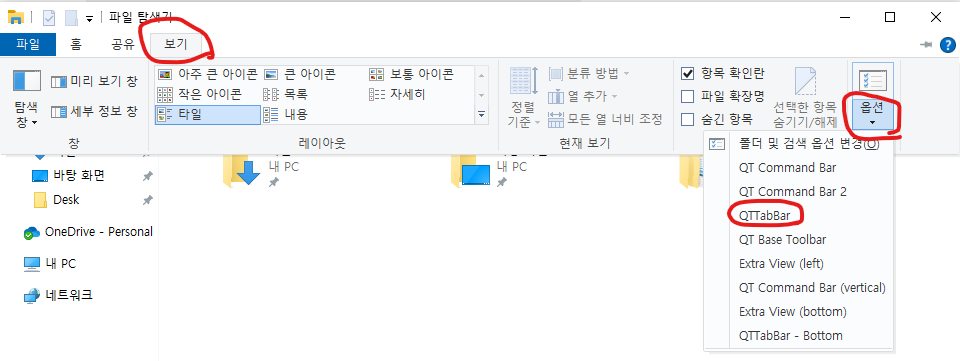
탭에 폴더를 등록하는 방법은 크게 2가지가 있습니다.
하나는 탭 부분의 '+'를 눌러서 아래 그림처럼 원하는 폴더를 선택해서 여는 방법도 있고,

탭으로 열기 원하는 폴더를 선택해서 마우스 왼쪽 클릭한 채 탭 공간으로 끌어서 여는 방법도 있습니다.

그리고 탭으로 열어둔 폴더를 그룹으로 저장해서, 나중에 한 번에 여는 등 관리를 원한다면, 파일 탐색기 탭 공간에서 오른쪽 버튼을 누르고 -> Group을 누르고 -> Create a Group from All Tabs를 클릭하면 현재 탭으로 등록된 모든 폴더를 그룹으로 지정할 수 있습니다.
그리고 나중에 파일 탐색기를 새로 시작하고, 그룹을 클릭하면 등록해둔 모든 폴더가 탭으로 열리고, 그룹의 이름도 알아보기 쉽게 변경 가능합니다.
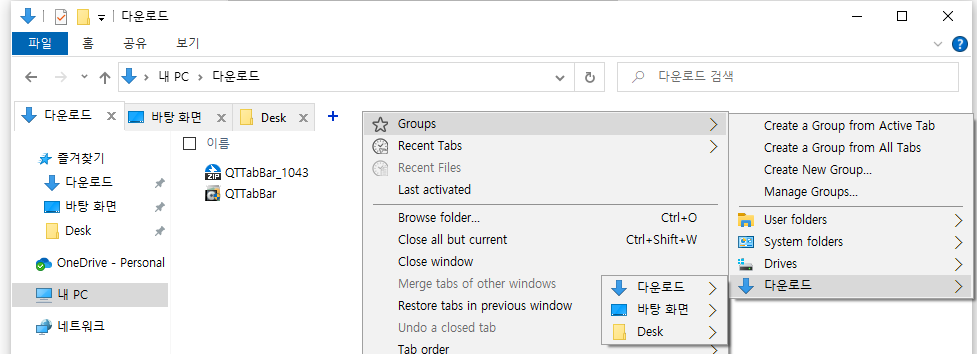
이 외에도 보기 -> 옵션에 보면 QTTaBar에서 제공하는 다양한 설정이나 기능을 볼 수 있는 기능도 제공합니다.
손쉽게 파일 탐색기에서 여러 폴더를 관리할 수 있는 QTTabBar 프로그램이었습니다.
'IT & 전자기기 > 앱 & 서비스' 카테고리의 다른 글
| [맥/윈도우] Webcatalog - 손쉽게 웹앱/웹페이지를 데스크탑 앱으로 만드는 방법 (0) | 2022.04.18 |
|---|---|
| [클라우드] Multcloud - 클라우드의 자료를 백업해보자 (멀티클라우드 소개) (1) | 2020.11.01 |
| [iOS] 어도비(adobe)의 보이스(Voice) - 아이디어를 멋지게 (0) | 2014.05.16 |
| [iOS] Groove 2 - 더 이상 번거롭게 재생 목록 만들지 마세요! (1) | 2012.04.30 |
| [iTuens] 아이튠즈 U 소개 - 지식에 목마른 분들을 위한 무료 강의 모음 (0) | 2011.05.24 |



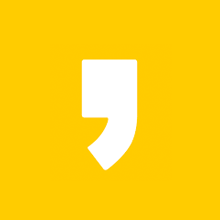




최근댓글